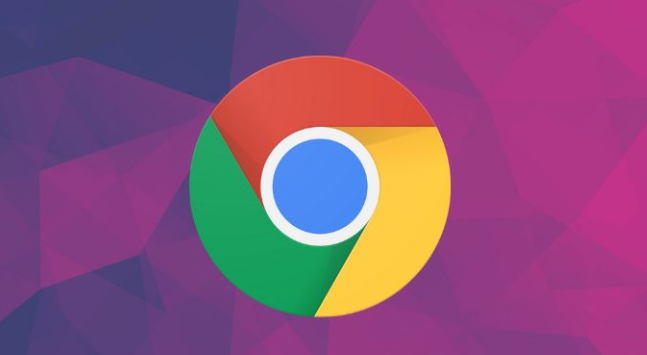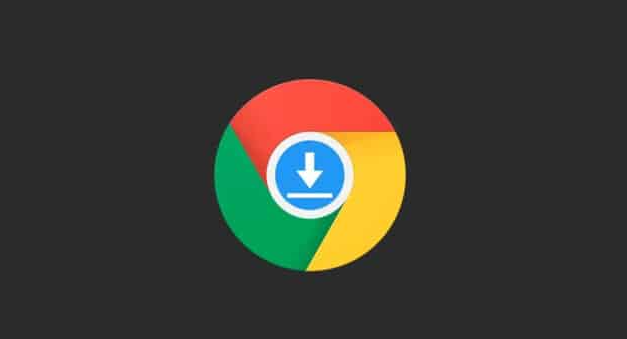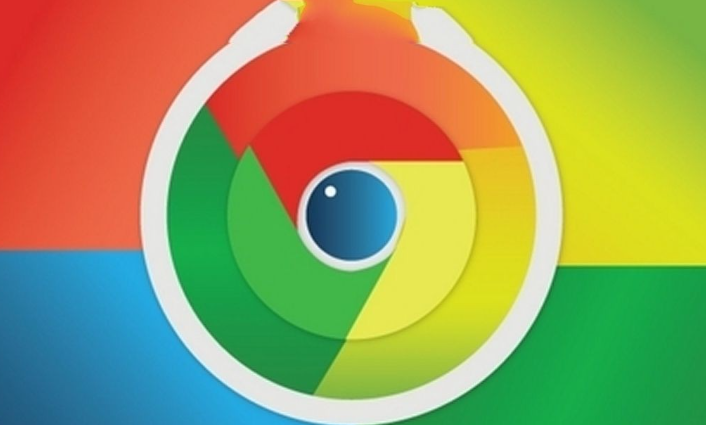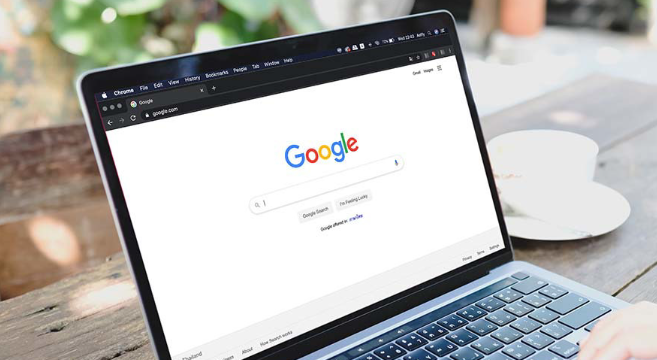如何通过谷歌浏览器减少页面的内存占用
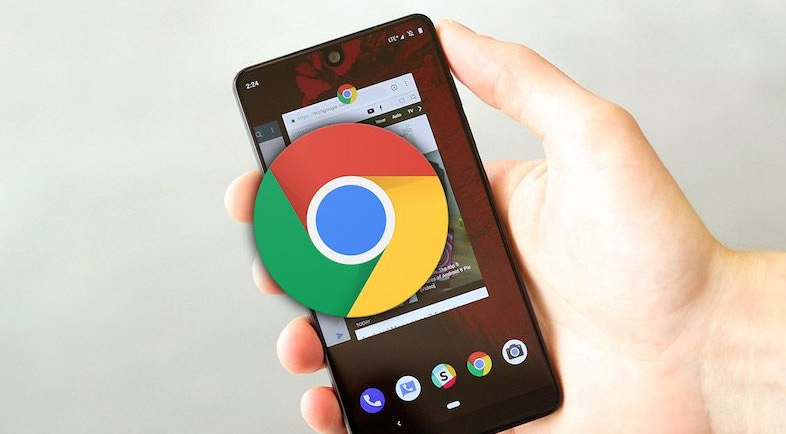
一、合理管理标签页
1. 使用OneTab插件:OneTab是一款非常实用的谷歌浏览器插件,它可以将当前打开的所有标签页整合成一个列表,从而大大减少内存占用。安装OneTab后,只需点击插件图标,所有标签页就会被转换成列表形式保存下来,而内存中的相应标签页则会被释放。当需要再次查看某个标签页时,只需从列表中点击即可重新打开。据官方宣称,OneTab能够减少高达95%的内存占用,这对于内存资源紧张的用户来说无疑是一个福音。
2. 手动管理标签页:除了使用插件外,我们还可以手动管理标签页来减少内存占用。尽量避免同时打开过多的标签页,对于暂时不需要浏览的标签页,可以将其关闭或暂停加载。此外,定期清理浏览器的历史记录和缓存也可以释放一定的内存空间。
二、优化插件使用
1. 禁用不常用插件:谷歌浏览器的插件虽然丰富了浏览器的功能,但同时也会增加内存占用。因此,建议用户定期检查并禁用那些不常用且内存占用大的插件。在浏览器的扩展管理器中,可以查看每个插件的内存占用情况,并根据需要进行禁用或启用操作。
2. 选择轻量级插件:在选择插件时,尽量选择那些轻量级且功能强大的插件。一些大型插件可能会占用较多的内存资源,而小型插件则可以在满足需求的同时降低内存占用。
三、利用浏览器内置功能
1. 任务管理器:谷歌浏览器内置了任务管理器,通过它我们可以查看各个标签页、插件和扩展的内存占用情况,并据此进行优化。在浏览器的设置菜单中,可以找到“更多工具”>“任务管理器”选项,打开任务管理器后,可以根据内存占用情况对相关进程进行结束或优化处理。
2. 硬件加速:开启硬件加速功能可以利用计算机的图形处理器(GPU)来处理网页中的复杂图形和动画效果,从而减轻中央处理器(CPU)的负担,提高页面渲染速度。在浏览器的设置菜单中,可以找到“高级”>“系统”选项,勾选“使用硬件加速模式(如果可用)”即可开启硬件加速功能。
综上所述,通过合理管理标签页、优化插件使用以及利用浏览器内置功能等方法,我们可以有效地减少谷歌浏览器的页面内存占用,提高浏览体验和系统性能。当然,不同的方法适用于不同的用户需求和场景,用户可以根据自己的实际情况选择合适的方法来进行优化。